Як налаштувати iMessage на Mac без iPhone
"Я намагався створити свій акаунт iMessageщоб я міг отримувати свої тексти та повідомлення на свій MacBook Pro. Я "налаштував свій iCloud, і AIM, і FaceTime, але не можу зрозуміти, як налаштувати iMessage, будь-яку допомогу?"

Не можна заперечувати, що iMessage є одним ізнайкращі режими, щоб підтримувати зв’язок з колегами, народними та знайомими. Це служба обміну повідомленнями Apple, яку ви автоматично отримуєте за допомогою свого ідентифікатора Apple. За допомогою iMessage на Mac ви також можете надсилати повідомлення чату з інших відомих платформ (наприклад, Google, Facebook, Yahoo, AIM тощо) до тих пір, як увійти в систему з тим же Apple ID з Messaged на вашому iPhone, iPad, iPod touch і Apple Watch. Тут, у цій статті, ви можете знайти поради щодо усунення несправностей щодо налаштування iMessage на Mac без iPhone та інші пов’язані з цим поради.
Частина 1: Вимоги до операційної системи
Перш за все, від вас вимагають бути впевненими, що на вашому Mac працює ОС X 10.1 або новішої версії. Якщо це EI Caption або остання версія MacOS High Sierra, macOS Sierra, тоді буде краще.
По-друге, вам потрібно переконатися, що iPhone працює принаймні iOS 8 або новішої версії. Якщо в системі є iOS 10, це досить рекомендується.
По-третє, процесор може бути Intel Pentium 1 ГГц і вище, оперативна пам’ять може бути 512 Мб або вище (рекомендується 1 ГБ), на жорсткому диску краще бути 200 МБ вільного місця для додатка.
Частина 2: Кроки з налаштування iMessage на Mac без iPhone
Протягом декількох простих кроків iMessage можна налаштуватибудь-який Mac. Перевага налаштування повідомлень для Mac полягає в тому, що ви можете синхронізувати весь зв’язок на iPhone або iPad через iMessage. Через це ви не турбуєтесь про безлад даних.
Тепер дотримуйтесь інструкції на екрані та подивимось, як її налаштувати:
Крок 1. Для початку запустіть програму "Повідомлення" з робочого столу Mac, доку, папки додатків або стартової панелі.

Крок 2. Потім воно з'явиться вікном попередження, як показано нижче. Введіть свій ідентифікатор і пароль Apple і натисніть кнопку «Увійти».
Примітка: Якщо у вас двоступеневий або двофакторнийдля вашого Apple ID увімкнено автентифікацію, просто введіть правильний код підтвердження. Переконайтеся, що Apple ID - той самий Apple ID, який ви пред'являєте до суду на інших пристроях iOS.

Крок 3. Тепер ви успішно отримали доступ до iMessage. Просто натисніть на "Налаштування ..." в меню "Повідомлення" на панелі завдань, розташованій в голові комп'ютера Mac.

Крок 4. Виберіть вкладку "Облікові записи" та введіть свій номер телефону та адреси електронної пошти, які ви сподіваєтесь наздогнати.

Крок 5. Виберіть номер телефону чи електронну адресу, які побачать інші користувачі iPhone / iPad / iPod, коли ви розпочнете нову розмову

Примітка: Таким чином, ми маємо усвідомити, що лише iMessage синхронізуються до iPhone / iPad / iPod, текстових повідомлень не буде.
Про поради: Як зробити розмову iMessage або відключити iMessage на Mac
Чому ви хочете налаштувати iMessage на Mac? Звичайно для контакту з людьми. У iMessage усі розмови з’являються блакитними бульбашками, коли власники пристроїв користуються ним.
Щоб надсилати та отримувати повідомлення iMessage на Mac, дотримуйтесь цього:
1. Після налаштування iMessage просто натисніть на піктограму нового повідомлення, яка знаходиться поруч із полем "Пошук" зліва.
2. Потім у спливаючому вікні виберіть номер телефону людини, якій ви хотіли б надіслати повідомлення, і введіть “Enter”, а потім введіть свій вміст, це може бути персонаж, емоджи, зображення або відео.
3. Після цього знову натисніть «Enter», щоб надіслати їх.
4. Коли ваш друг отримає повідомлення, ви зможете отримати відповідь якомога швидше.

Щоб вийти або вимкнути iMessage на Mac, просто зробіть це:
1. Торкніться Повідомлень> Налаштування на Mac.
2. Клацніть "Облікові записи", а потім виберіть обліковий запис iMessage зліва.
3. Щоб вийти з облікового запису, просто натисніть «Вийти» та підтвердіть цю дію. Ви не отримаєте повідомлення через цей рахунок.
4. Щоб вимкнути обліковий запис, зніміть прапорець "Увімкнути цей обліковий запис" і, нарешті, ваш статус у режимі офлайн.
Ось як налаштувати iMessage на Mac OS без ньогоiPhone, iPad або iPod. Що стосується закритої сумісності системи Apple, повідомлення використовуються лише на Mac OS, що невтішно для користувачів, на комп’ютерах яких зараз працює ОС Windows. До речі, якщо ви втратили дані на пристрої iOS, спробуйте відновити їх за допомогою UltData. Якщо ви втратили дані на Mac, варто спробувати програмне забезпечення Tenorshare Data Recovery for Mac.

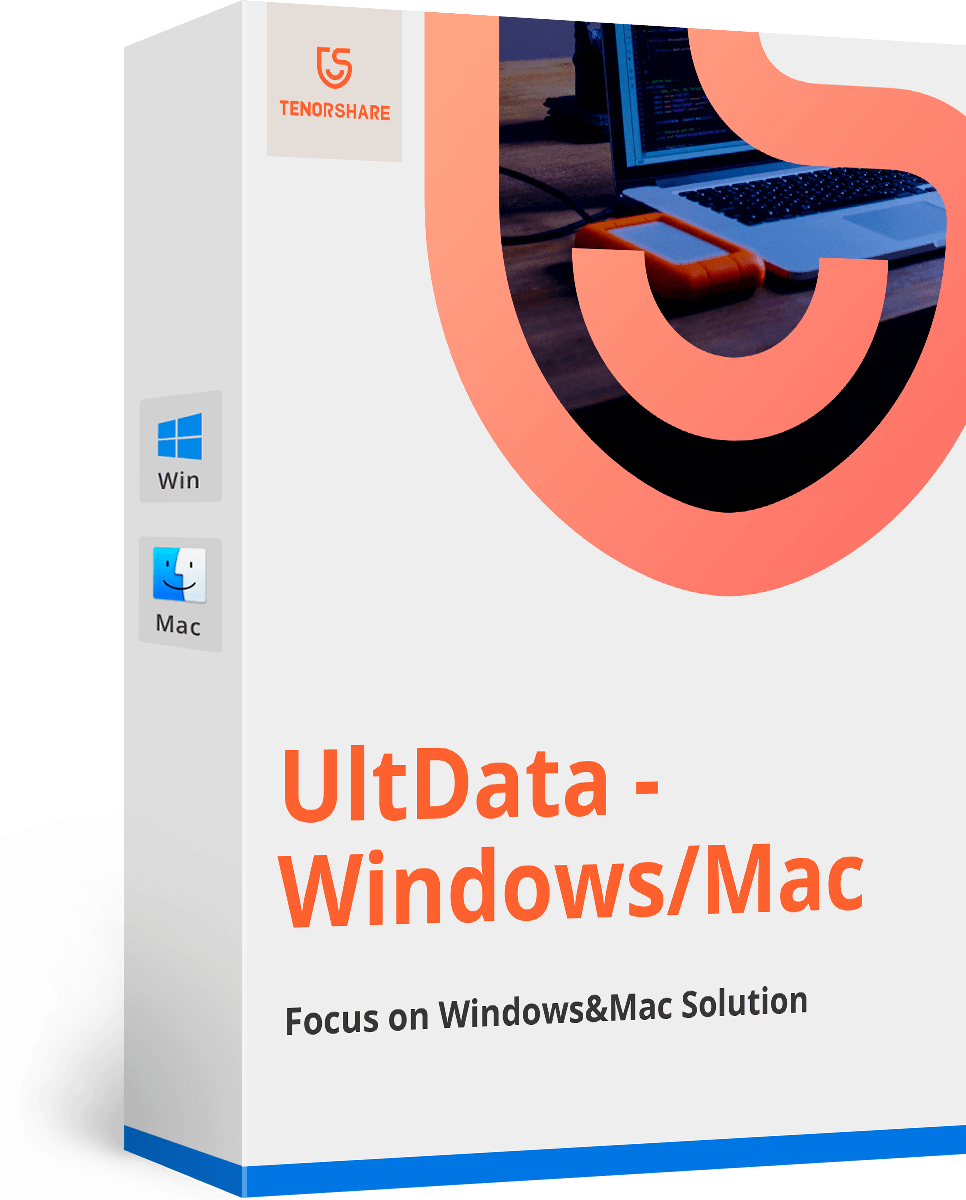

![Як видалити iMessages на Mac і iPhone / iPad [Підтримувані iOS 12]](/images/topics/how-to-delete-imessages-on-mac-and-iphoneipad-ios-12-supported.jpg)


![[Вирішити] Як виправити iOS 10 Ефекти iMessage не працює](/images/iphone-tips/solved-how-to-fix-ios-10-imessage-effects-not-working.jpg)



